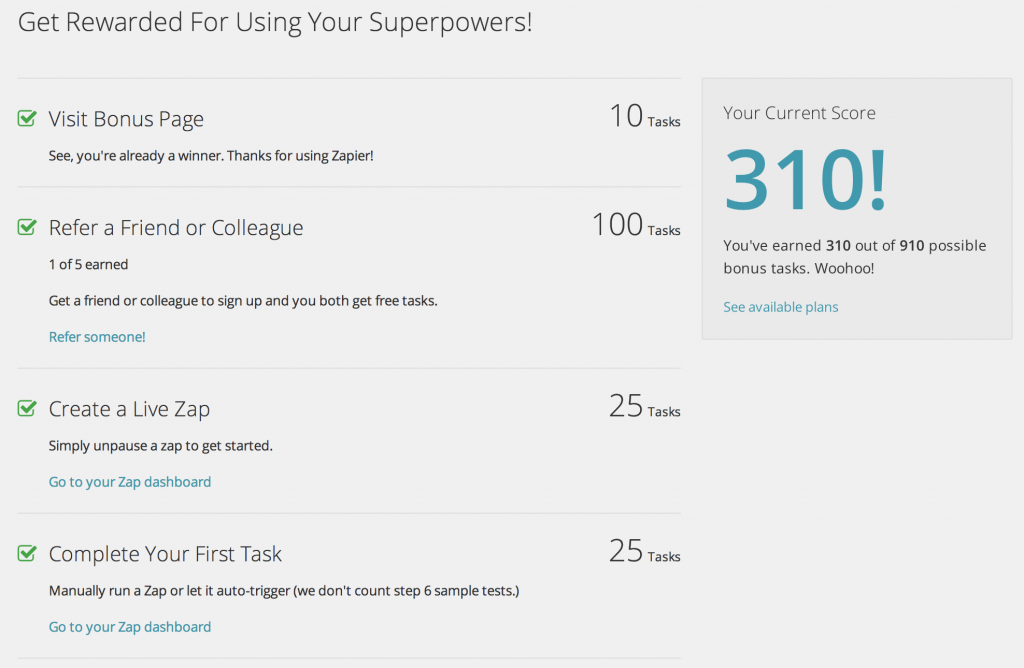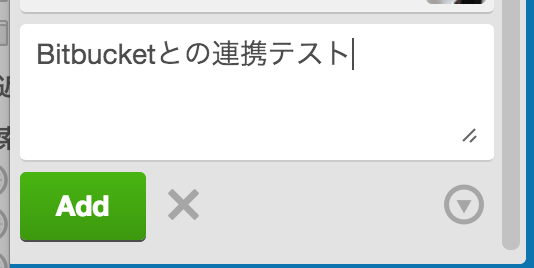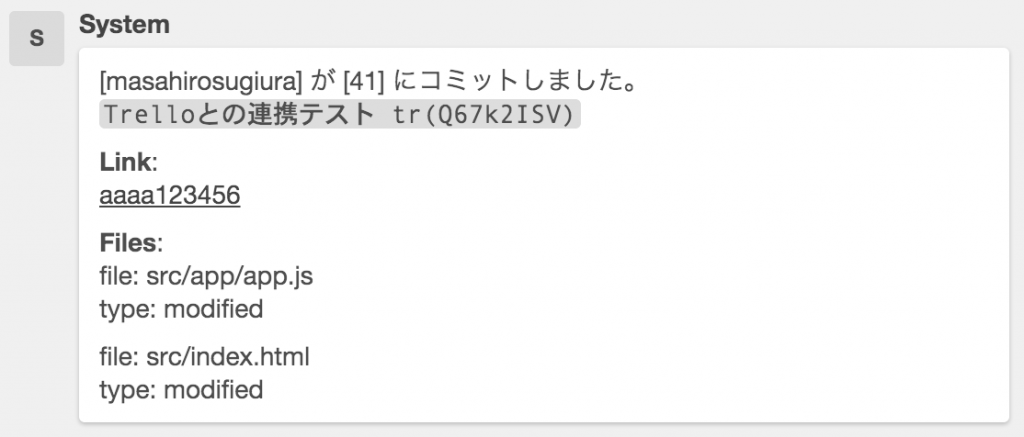現在プロジェクト管理をTrelloで行っています。
Trelloは動作が軽快かつ、わかりやすいUIで素晴らしいサービスですが、元々が開発向けではないので機能が足りない点がいくつかあります。
今回はZapierを利用して、BitbucketのコミットメッセージをTrelloに渡す方法をご紹介します。
Zapierとは
Zapierは各種Webサービスを連携させるハブサービスです。同じ系統のサービスにIFTTTがあります。
IFTTTに比べZapierのほうがビジネス向けとなっていて、かなりマイナーなサービスまでサポートしています。
参考: Zapierの対応サービス一覧
https://zapier.com/zapbook/apps/
無料で利用できますが、初期状態は処理できるタスクの数が100回/月と制限がかなり厳しいです。
ゲーミフィケーション要素があって、各条件を満たす事により無料でも最大1010回/月(基本100+ボーナス910)までタスク数を増やすことができます。
Zapierでタスクを設定する
下記リンクをクリックして新規タスクを作成してください。設定の手間をいくつか省略できます。
http://zpr.io/qWVt
すでにZapierのアカウントを作成している場合は、TrelloとBitbucketの連携を設定する画面が表示されます。
1から7まで設定項目があるので、順番に設定していきましょう。
-
Choose a trigger and action
何も変更しないでOK。 -
Select a BitBucket account
連携したいBitbucketのアカウントを設定。 -
Select a Trello account
連携したいTrelloのアカウントを設定。連携したアカウントでコミットの通知が行われるので、システム通知用のアカウントなどを作成することをオススメします。 -
Filter BitBucket triggers
[Owner] には所有者のユーザー名(リポジトリの所有者で無い場合のみ入力)
[Repo] にはTrelloと連携したいリポジトリを指定。 -
Match up BitBucket Changeset to Trello Comment
[Board] にはBitbucketと連携したいTrelloのボード名を指定。
[List] は 空欄。
[Card] は [Type a custom value(advanced)] を選択するとフォームにテキストが入力できるようになるので、{{message_tr}}と入力してください。message_trの表示が下記のようになっていればOKです。

[Comment Text] はすでに値がセットされています。[アカウント名] と [リポジトリ名] を連携させたいBitbucketのアカウント名とリポジトリ名に置き換えてください。
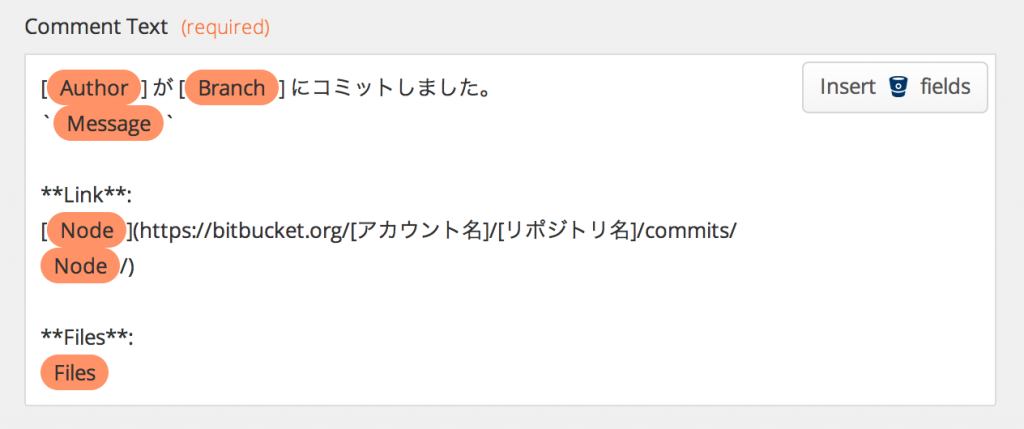
-
Test this Zap
テストはスキップしてください。 -
Name and turn this Zap on
タスク名を入力後、[Turn Zap On] を入力してタスクを保存してください。
Trelloでカードを作成
タスクの設定が完了したので、BitbucketとTrelloの連携設定が正しいか確認しましょう。
Zapierに設定したTrelloのボードからカードを作成します。
カードIDを確認
作成したカードをクリックしてカードIDを確認します。trello.com/c/の後に続く文字列がカードIDです。これをコピーします。
https://trello.com/c/[カードID]/
Bitbucketでコミットする
Zapierに設定したbitbucketのリポジトリからコミットします。
コミットメッセージには tr([カードID]) を含めるようにしてください。
例: Trelloとの連携テスト tr(Q67k2ISV)
TrelloにBitbucketのコミット内容が反映されたか確認
しばらくするとTrelloにBitbucketのコミット内容が反映されます。
Zapierは無料版だと15分間隔で更新、有償プランだと5分間隔で更新されるので、反映まで少しタイムラグが発生します。
LinkをクリックするとBitbucketの対象コミットへ移動するので、コミット内容をすぐ確認できます。
以上で設定は完了です。
Trelloは他サービスと連携させることで、幅広いプロジェクトの管理に利用できます。
iOSとAndroidの公式アプリがあるので、スマートフォンからすぐに確認できるのが凄く便利です。
みなさんも利用してみてください。